

  |  | ||
![]()
Windows 2000 / XP / Vista ve Windows Server 2003 / 2003 R2 altında yazıcı sürücüsünü kurmak için, Yazıcıları Yönetme iznine sahip bir hesabınız olmalıdır. Yönetici veya Yetkili Kullanıcılar grubu üyesi olarak oturum açın.
Şu anda çalışan tüm uygulamalardan çıkın.
CD-ROM'u CD-ROM sürücüsüne yerleştirin.
Kurulum başlar.
Bir arayüz dili seçin ve ardında n[OK] tuşuna tıklayın.
Varsayılan arayüz dili İngilizce'dir.
[PCL/RPCS Yazıcısı Sürücüleri] öğesine tıklayın.
Yazılım lisans sözleşmesi [Lisans Sözleşmesi] iletişim kutusunda görünür.
Anlaşmayı okuduktan sonra, [Anlaşmayı kabul ediyorum.]'u tıklayın ve [Sonra >] butonuna tıklayın.
Kullanmak istediğiniz yazıcı sürücüsünü [Program Seç] iletişim kutusundan seçin.
Birkaç yazıcı sürücüsünü seçebilirsiniz.
Kullanmak istediğiniz makinenin modelini seçin.
Yazıcı adı ['Yazıcı Adı' ayarlarını Değiştir] kutusundan değiştirilebilir.
Yazıcı ayarlarını görüntülemek için yazıcı adına çift![]() tıklayın.
tıklayın.
[Yorum], [Sürücü], ve [Port] içinde gösterilen ayrıntılar işletim sistemi, yazıcı modeli ve porta bağlı olarak değişmektedir.
[Port] ve daha sonra [Ekle] öğesine tıklayın .
[SmartDeviceMonitor] ve daha sonra [OK]'ye tıklayın.
[IPP] öğesine tıklayın.
[Yazıcı URL] kutusunda, "http://printer'amp;apos;s IP address/printer" yı yazıcı'amp;apos;nın adresi olarak girin.
Sunucu yetkilendirmesi verilmişse, SSL'yi etkin kılmak için (şifrelenmiş iletişim için protokol), "https://printer'amp;apos;s IP address/printer" girin (Internet Explorer 5.01 veya daha üstü bir sürüm kurulmuş olmalıdır). (örnek IP adresi: 192.168.15.16)
http://192.168.15.16/printer
https://192.168.15.16/printer
"http://yazıcı'amp;apos;nın IP adresi/ipp"'yi yazıcı'amp;apos;nın adresi olarak girebilirsiniz.
[IPP Port Adı]'ndaki yazıcıyı tanımlamak için bir ad girin. Mevcut tüm portlardan birinden farklı bir ad kullanın.
Burada bir ad belirtilmemişse, [Yazıcı URL'si] kutusuna girilen adres IPP port adı olur.
Gerekli ayarları yapmak için [Ayrıntılı Ayarlar] öğesine tıklayın.
Ayarlar hakkında ayrıntılar için, bkz. SmartDeviceMonitor for Client Yardım.
[OK] öğesine tıklayın.
Seçilen yazıcının portunun [Port]'ta gösterildiğini kontrol edin.
Gerekirse kullanıcı kodu belirleyin.
En fazla 8 sayısal karakter girilebilir. Alfabetik karakterler veya semboller girilemez.
Yazıcıyı varsayılan olarak yapılandırmak için [Varsayılan Yazıcı] kontrol kutusunu seçin.
[Devam Et] öğesine tıklayın.
Kurulum başlar.
Kurulum tamamlandıktan sonra, bilgisayarın şimdi veya daha sonra yeniden başlatılması seçeneklerinden birini seçin ve ardından [Sonlandır] öğesine tıklayın.
Kurulumu tamamlamak için bilgisayarı yeniden başlatın.
![]()
Seçili yazılımın kurulumunu durdurmak için, kurulum tamamlanmadan önce [İptal] öğesine tıklayın.
Otomatik Kur işlevi belirli işletim sistemi ayarlarıyla çalışmayabilir. Bu durumda, CD-ROM kök dizinindeki "Setup.exe" dosyasını çalıştırın.
Bir kullanıcı kodunun ayarlanması, bir SmartDeviceMonitor for Admin kullanıcısına, her bir kullanıcının yazdırdığı sayfaların sayısı ile ilgili istatistikleri görüntülemesine ve kontrol etmesine olanak tanır. Ayrıntılı bilgi için, bkz. SmartDeviceMonitor for Admin Yardımı.
Daha önceden yazıcı sürücüsünün daha yeni bir sürümü kurulmuşsa bir mesaj görünür. Varsa, Auto Run kullanarak yazıcı sürücüsünü kuramazsınız. Yine de yazıcı sürücüsünü kurmak istiyorsanız, [Yazıcı Ekle] öğesini kullanın. Bkz. Sorun Giderme.